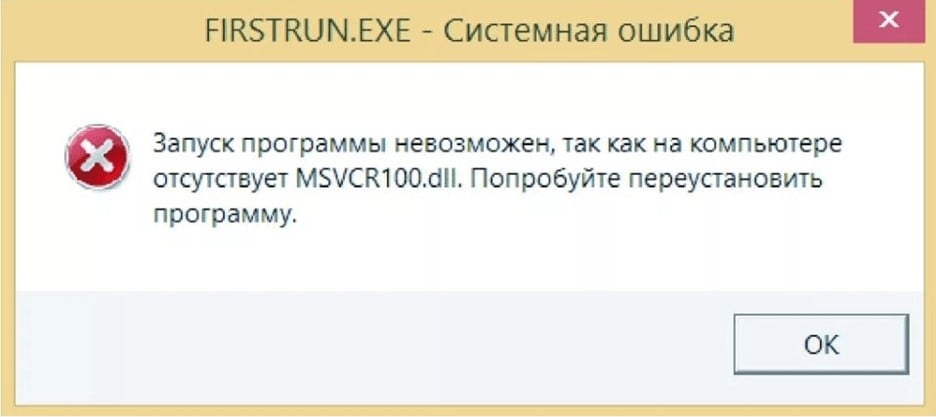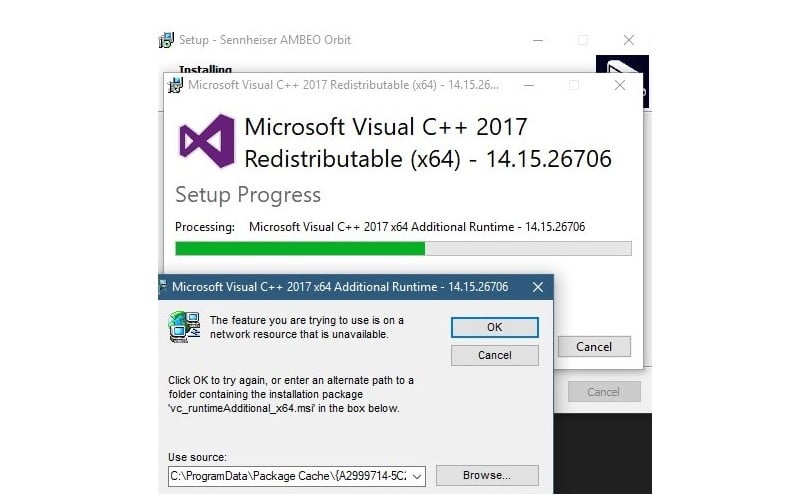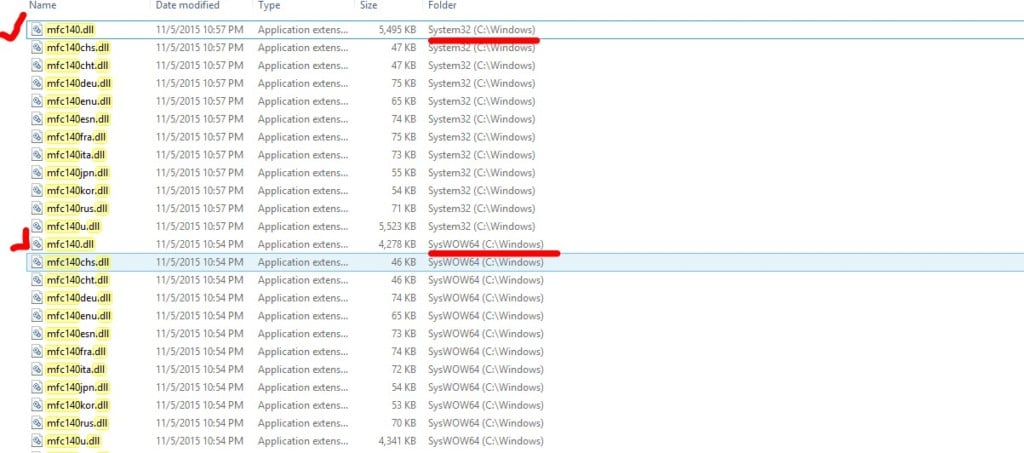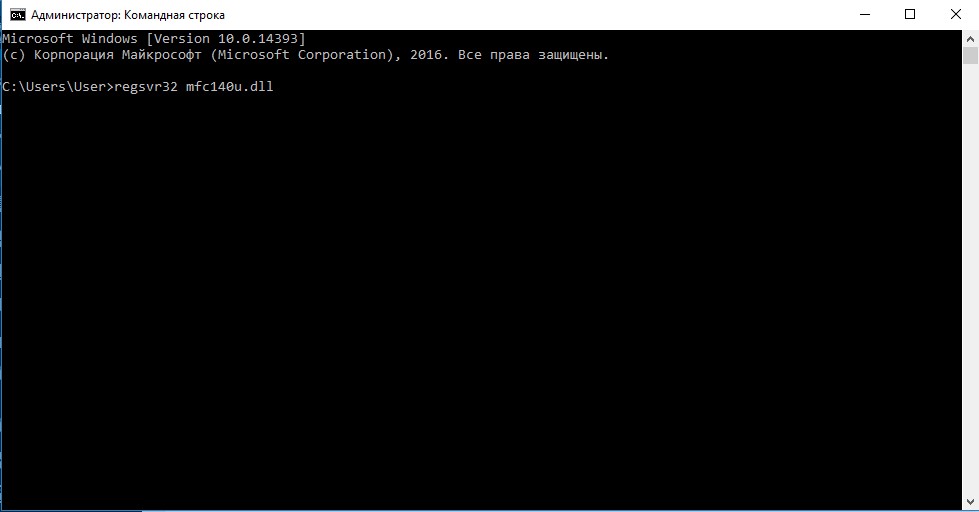В этой инструкции подробно о том, как скачать оригинальный mfc140u.dll для Windows 10 x64 и 32-бит (и предыдущих версий системы) с сайта Майкрософт для исправления ошибок при запуске игр и программ и о том, какие нюансы следует при этом учесть.
- Как скачать mfc140u.dll x64 и 32-бит и исправить ошибки
- Видео инструкция
- Почему не нужно скачивать файл со сторонних сайтов
Как правильно скачать mfc140u.dll и исправить ошибки «Не удается продолжить выполнение кода» или «Запуск программы невозможен»
Файл mfc140u.dll является одной из библиотек распространяемых компонентов Microsoft Visual C++ для Visual Studio 2015, 2017 и 2019, которые необходимы для запуска многих современных игр и программ. При этом учитывайте, что если вы встречали такую информацию и убеждены, что эти компоненты у вас установлены — не торопитесь закрывать инструкцию, возможно, вы не обратили внимания на один важный нюанс.
Не следует вручную скачивать этот файл с каких-то сторонних сайтов для загрузки DLL, пробовать вручную скопировать его в C:WindowsSystem32 и C:WindowsSysWOW64 и зарегистрировать его в системе. Более надежный и работоспособный путь скачать mfc140u.dll, если система не обнаружила этот файл состоит из следующих шагов:
- Зайдите на официальный сайт Майкрософт для загрузки распространяемых компонентов Visual C++ https://support.microsoft.com/ru-ru/help/2977003/the-latest-supported-visual-c-downloads
- В разделе Visual Studio 2015, 2017 и 2019 загрузите следующие файлы:
- Для Windows 10, 8.1 и Windows 7 x64 — vc_redist.x64.exe и, обязательно vc_redist.x86.exe (набор библиотек для 32-бит).
- Для 32-бит Windows — только vc_redist.x86.exe
- Запустите скачанные файлы и пройдите процесс установки. В 64-бит Windows вам могут сообщить, что более новая версия уже установлена. В этом случае перейдите ко второму файлу (x86) и попробуйте установить его.
- Сразу после установки и перезагрузки компьютера mfc140u.dll и другие необходимые файлы появятся в нужных папках и будут надлежащим образом зарегистрированы в системе.
Как итог, один из самых важных нюансов — необходимость установки как 64-бит так и 32-бит (x86) версий компонентов в x64 версиях Windows 10, 8.1 и Windows 7, так как для многих игр и программ даже в 64-битных системах требуются 32-битные DLL.
Но возможны и другие проблемы, которые могут помешать исправлению ошибок «Не удается продолжить выполнение кода, поскольку система не обнаружила mfc140u.dll» и «Запуск программы невозможен, так как на компьютере отсутствует mfc140u.dll»:
- Если до установки компонентов вы вручную откуда-то скачивали mfc140u.dll и помещали файл в C:WindowsSystem32 и C:WindowsSysWOW64 это может помешать правильной установке компонентов. Предварительно удалите вручную размещенные файлы.
- Иногда какие-то из библиотек Visual C++ 2015-2019 уже присутствуют в системе, но по какой-то причине оказались повреждены. В этом случае можете попробовать предварительно удалить их в Панель управления — Программы и компоненты, а затем повторить установку, как это было описано выше.
Видео инструкция
Почему не нужно скачивать DLL со сторонних сайтов
В завершение — причины, по которым не следует при подобных ошибках (касается не только mfc140u.dll, но и других файлов) отдельно загружать такие файлы, «кидать» их C:WindowsSystem32 и C:WindowsSysWOW64 и пытаться вручную зарегистрировать в системе:
- Загружая такие файлы не с официальных сайтов, вы не знаете, что внутри, а это исполняемый код, который может быть потенциально опасен.
- Как правило, наборы компонентов содержат сразу большое количество DLL и, загружая их по одному вручную вы можете исправить одну ошибку и получить следующую, о том, что системе не удалось обнаружить ещё какую-то DLL. Когда вы устанавливаете весь набор — всё сразу будет на месте.
- Не любую библиотеку можно вручную зарегистрировать с помощью regsvr32.exe.
- Многие пользователи, даже загрузив правильные файлы либо копируют один и тот же файл в обе указанных папки (а файлы в них должны быть разные), либо располагают в неверных папках — файл DLL x64 кладут в SysWOW64, а x86 (32-бит) — в System32 На самом деле, в 64-бит Windows наоборот — x64 файлы находятся в папке System32.
Как итог: выясняя, частью чего является тот или иной файл DLL, в нашем случае — mfc140.dll и просто устанавливая необходимые компоненты из официального источника мы избавляем себя от многих проблем и с большей вероятностью быстро исправим проблему.
Скачать сейчас
Ваша операционная система:
Как исправить ошибку Mfc140u.dll?
Прежде всего, стоит понять, почему mfc140u.dll файл отсутствует и почему возникают mfc140u.dll ошибки. Широко распространены ситуации, когда программное обеспечение не работает из-за недостатков в .dll-файлах.
What is a DLL file, and why you receive DLL errors?
DLL (Dynamic-Link Libraries) – это общие библиотеки в Microsoft Windows, реализованные корпорацией Microsoft. Файлы DLL не менее важны, чем файлы с расширением EXE, а реализовать DLL-архивы без утилит с расширением .exe просто невозможно.:
Когда появляется отсутствующая ошибка Mfc140u.dll?
Если вы видите эти сообщения, то у вас проблемы с Mfc140u.dll:
- Программа не запускается, потому что Mfc140u.dll отсутствует на вашем компьютере.
- Mfc140u.dll пропала.
- Mfc140u.dll не найдена.
- Mfc140u.dll пропала с вашего компьютера. Попробуйте переустановить программу, чтобы исправить эту проблему.
- “Это приложение не запустилось из-за того, что Mfc140u.dll не была найдена. Переустановка приложения может исправить эту проблему.”
Но что делать, когда возникают проблемы при запуске программы? В данном случае проблема с Mfc140u.dll. Вот несколько способов быстро и навсегда устранить эту ошибку.:
метод 1: Скачать Mfc140u.dll и установить вручную
Прежде всего, вам нужно скачать Mfc140u.dll на ПК с нашего сайта.
- Скопируйте файл в директорию установки программы после того, как он пропустит DLL-файл.
- Или переместить файл DLL в директорию вашей системы (C:WindowsSystem32, и на 64 бита в C:WindowsSysWOW64).
- Теперь нужно перезагрузить компьютер.
Если этот метод не помогает и вы видите такие сообщения – “mfc140u.dll Missing” или “mfc140u.dll Not Found,” перейдите к следующему шагу.
Mfc140u.dll Версии
Версия
биты
Компания
Язык
Размер
14.25.28508.3
64 bit
Microsoft Corporation
U.S. English
5.36 MB
Версия
биты
Компания
Язык
Размер
14.25.28508.3
32 bit
Microsoft Corporation
U.S. English
4.85 MB
Версия
биты
Компания
Язык
Размер
14.24.28127.4
64 bit
Microsoft Corporation
U.S. English
5.54 MB
Версия
биты
Компания
Язык
Размер
14.16.27024.1
64 bit
Microsoft Corporation
U.S. English
10.86 MB
Версия
биты
Компания
Язык
Размер
14.16.27024.1
32 bit
Microsoft Corporation
U.S. English
8.43 MB
Версия
биты
Компания
Язык
Размер
14.16.27012.6
32 bit
Microsoft Corporation
U.S. English
4.82 MB
Версия
биты
Компания
Язык
Размер
14.15.26706.0
64 bit
Microsoft Corporation
U.S. English
10.85 MB
Версия
биты
Компания
Язык
Размер
14.15.26706.0
32 bit
Microsoft Corporation
U.S. English
8.42 MB
Версия
биты
Компания
Язык
Размер
14.13.26020.0
32 bit
Microsoft Corporation
U.S. English
4.89 MB
Версия
биты
Компания
Язык
Размер
14.0.24215.1
64 bit
Microsoft Corporation
U.S. English
5.78 MB
Версия
биты
Компания
Язык
Размер
14.0.24210.0
32 bit
Microsoft Corporation
U.S. English
4.55 MB
Версия
биты
Компания
Язык
Размер
14.0.23026.0
64 bit
Microsoft Corporation
U.S. English
5.39 MB
Версия
биты
Компания
Язык
Размер
14.0.23026.0
32 bit
Microsoft Corporation
U.S. English
4.24 MB
метод 2: Исправление Mfc140u.dll автоматически с помощью инструмента для исправления ошибок
Как показывает практика, ошибка вызвана непреднамеренным удалением файла Mfc140u.dll, что приводит к аварийному завершению работы приложений. Вредоносные программы и заражения ими приводят к тому, что Mfc140u.dll вместе с остальными системными файлами становится поврежденной.
Вы можете исправить Mfc140u.dll автоматически с помощью инструмента для исправления ошибок! Такое устройство предназначено для восстановления поврежденных/удаленных файлов в папках Windows. Установите его, запустите, и программа автоматически исправит ваши Mfc140u.dll проблемы.
Если этот метод не помогает, переходите к следующему шагу.
метод
3: Установка или переустановка пакета Microsoft Visual C ++ Redistributable Package
Ошибка Mfc140u.dll также может появиться из-за пакета Microsoft Visual C++ Redistribtable Package. Необходимо проверить наличие обновлений и переустановить программное обеспечение. Для этого воспользуйтесь поиском Windows Updates. Найдя пакет Microsoft Visual C++ Redistributable Package, вы можете обновить его или удалить устаревшую версию и переустановить программу.
- Нажмите клавишу с логотипом Windows на клавиатуре – выберите Панель управления – просмотрите категории – нажмите на кнопку Uninstall.
- Проверить версию Microsoft Visual C++ Redistributable – удалить старую версию.
- Повторить деинсталляцию с остальной частью Microsoft Visual C++ Redistributable.
- Вы можете установить с официального сайта Microsoft третью версию редистрибутива 2015 года Visual C++ Redistribtable.
- После загрузки установочного файла запустите его и установите на свой ПК.
- Перезагрузите компьютер после успешной установки.
Если этот метод не помогает, перейдите к следующему шагу.
метод
4: Переустановить программу
Как только конкретная программа начинает давать сбой из-за отсутствия .DLL файла, переустановите программу так, чтобы проблема была безопасно решена.
Если этот метод не помогает, перейдите к следующему шагу.
метод
5: Сканируйте систему на наличие вредоносного ПО и вирусов
System File Checker (SFC) – утилита в Windows, позволяющая пользователям сканировать системные файлы Windows на наличие повреждений и восстанавливать их. Данное руководство описывает, как запустить утилиту System File Checker (SFC.exe) для сканирования системных файлов и восстановления отсутствующих или поврежденных системных файлов (включая файлы .DLL). Если файл Windows Resource Protection (WRP) отсутствует или поврежден, Windows может вести себя не так, как ожидалось. Например, некоторые функции Windows могут не работать или Windows может выйти из строя. Опция “sfc scannow” является одним из нескольких специальных переключателей, доступных с помощью команды sfc, команды командной строки, используемой для запуска System File Checker. Чтобы запустить её, сначала откройте командную строку, введя “командную строку” в поле “Поиск”, щелкните правой кнопкой мыши на “Командная строка”, а затем выберите “Запустить от имени администратора” из выпадающего меню, чтобы запустить командную строку с правами администратора. Вы должны запустить повышенную командную строку, чтобы иметь возможность выполнить сканирование SFC.
- Запустите полное сканирование системы за счет антивирусной программы. Не полагайтесь только на Windows Defender. Лучше выбирать дополнительные антивирусные программы параллельно.
- После обнаружения угрозы необходимо переустановить программу, отображающую данное уведомление. В большинстве случаев, необходимо переустановить программу так, чтобы проблема сразу же исчезла.
- Попробуйте выполнить восстановление при запуске системы, если все вышеперечисленные шаги не помогают.
- В крайнем случае переустановите операционную систему Windows.
В окне командной строки введите “sfc /scannow” и нажмите Enter на клавиатуре для выполнения этой команды. Программа System File Checker запустится и должна занять некоторое время (около 15 минут). Подождите, пока процесс сканирования завершится, и перезагрузите компьютер, чтобы убедиться, что вы все еще получаете ошибку “Программа не может запуститься из-за ошибки Mfc140u.dll отсутствует на вашем компьютере.
метод 6: Использовать очиститель реестра
Registry Cleaner – мощная утилита, которая может очищать ненужные файлы, исправлять проблемы реестра, выяснять причины медленной работы ПК и устранять их. Программа идеально подходит для работы на ПК. Люди с правами администратора могут быстро сканировать и затем очищать реестр.
- Загрузите приложение в операционную систему Windows.
- Теперь установите программу и запустите ее. Утилита автоматически очистит и исправит проблемные места на вашем компьютере.
Если этот метод не помогает, переходите к следующему шагу.
Frequently Asked Questions (FAQ)
QКакая последняя версия файла mfc140u.dll?
A14.25.28508.3 – последняя версия mfc140u.dll, доступная для скачивания
QКуда мне поместить mfc140u.dll файлы в Windows 10?
Amfc140u.dll должны быть расположены в системной папке Windows
QКак установить отсутствующую mfc140u.dll
AПроще всего использовать инструмент для исправления ошибок dll
Если при запуске одной из установленных на компьютере программ возникает ошибка «запуск программы невозможен отсутствует mfc140u dll», то не стоит паниковать. Переустановка приложения не поможет решить эту проблему, переустанавливать операционную систему также не нужно. Если система не обнаружила mfc140u dll, то нужно просто подобрать верный подход и проблема будет решения. Ниже приведены способы решения неполадки, они применимы для Windows 7 x32, Windows 8 х64 и Windows 8.1 х64, но также данные способы срабатывают и на Windows 10, где проблема возникает крайне редко. Файл mfc140u dll Windows 10 x64, как правило, присутствует в системе, но если ошибка с его отсутствием возникла, можно решить ее любым из представленных способов.
Содержание
- Почему файл отсутствует mfc140u.dll?
- Где этот файл можно взять/скачать?
- Как исправить ошибку запуск программы невозможен отсутствует mfc140u.dll?
- Способ 1: скачать вместе с Visual C++
- Способ 2: загрузить и зарегистрировать вручную
Почему файл отсутствует mfc140u.dll?
Сообщение о том, что отсутствует mfc140u dll и запуск невозможен, говорит само за себя. Пользователь инициировал загрузку того или иного приложения, это может быть игра или офисный пакет программ, может быть редактор фотографий, Coreldraw, Ashampoo или Континент-TLS, но системе не удалось обнаружить mfc140u dll там, где он должен быть. Без этой библиотеки софт не может работать, поэтому и запуск становится невозможным. Возникает логичный вопрос, почему этого файла нет в системе и что делать в этом случае.
Почему файл mfc140u dll отсутствует в системе:
- Вирусное ПО. Если в системе есть вирусы, то они могут использовать библиотеки для своей маскировки, в результате софт не может использовать их для запуска.
- Не произведена установка компонентов Visual C++, к которым данная библиотека относится.
- Используется пиратская версия операционной системы.
Логичным решением является скачать и установить файл, но все не так просто. Действительно можно файл mfc140u dll скачать для Windows x64 и перенести его в системную папку, но он не будет зарегистрированным в системе, библиотека не будет использоваться софтом. Так работает система безопасности Windows. Тем не менее, решения проблемы есть и их даже несколько.
Где этот файл можно взять/скачать?
Самым оптимальным способом загрузить этот файл – это установить компоненты Visual C++ с официального сайта Microsoft. Это будет безопасное, быстрое и довольно простое решение.
Тем не менее, пользователи часто вводят соответствующий запросы в поисковую систему и получают нужный им результат. Поисковик приводит пользователя на сторонний сайт, где этот файл находится в отдельном виде. Если это оригинальный файл, то ничего опасного в его загрузке нет, но никто не знает о том, действительно ли он безопасный. Часто за файлами DLL скрываются вирусы, которые после загрузки на компьютер и переноса их в системную папку наносят вред всей системе. Одни вирусы будут приводить к замедлению компьютера, другие – вовсе закроют к нему доступ и будут заниматься вымогательством. Поэтому не рекомендуется скачивать отдельный файл mfc140u dll с посторонних сайтов.
Как исправить ошибку запуск программы невозможен отсутствует mfc140u.dll?
На самом деле решение довольно простое и оно лежит на поверхности. Есть 2 способа решения проблемы, каждый пользователь может подобрать для себя оптимальный. Неопытным людям рекомендуется остановить свой выбор именно на первом способе, он безопасный и довольно простой в реализации.
Способ 1: скачать вместе с Visual C++
Данный файл является одной из библиотек системного компонента Visual C++. Если он отсутствует, то есть смысл в том, чтобы скачать Visual C++ и произвести установку приложения на компьютер, вместе с ним установится все необходимое DLL файлы для корректной работы софта. Для того, чтобы это сделать, нужно выполнить следующие действия:
- Перейти на официальный сайт Visual C++.
- В разделе Visual Studio 2015, 2017 и 2019 нужно загрузить файлы для Windows 10, 8.1 и Windows 7 x64 — vc_redist.x64.exe и vc_redist.x86.exe (набор библиотек для 32-бит). Обязательно устанавливать библиотеки, как для x64, так и x32, иначе способ может не сработать.
- Инициализировать запуск загруженных файлов и установить их в систему.
- После установки перезагрузить систему.
- Нужные файлы после перезагрузки появятся в папках «C:WindowsSystem32 и C:WindowsSysWOW64».
Также желательно удалить старые файлы перед установкой. Для этого нужно зайти в «Установка и удаление программ», что в параметрах компьютера. Найти Visual C++ и удалить его. Если в списке такого софта нет, то следует проверить папки C:WindowsSystem32 и C:WindowsSysWOW64 и удалить файлы, которые стали причиной возникновения сбоя.
Способ 2: загрузить и зарегистрировать вручную
Если первый способ по тем или иным причинам нельзя реализовать, то можно загрузить отдельный файл и зарегистрировать его в системе. Для этого следует проделать следующие шаги:
- Загрузить файл mfc140u.dll на свой компьютер из надежных источников.
- Скопировать его в папку WindowsSystem32 или WindowsSysWOW64.
- Открыть диалоговое окно «Выполнить» нажатием клавиш Win + R.
- Указать команду regsvr32 mfc140u.dll и нажать Enter.
- Файл будет зарегистрирован в системе.
Если при запуске приложения появляется сообщение о том, что не удается продолжить выполнение mfc140u dll, так как он отсутствует в системе, то лучше обратиться к первому способу. Если возможности установить компоненты Visual C++ нет, то тогда следует зарегистрировать файл в ручном режиме. Здесь уже нужно обращать пристальное внимание на то, с какого сайта происходит загрузка данного файла и можно ли доверять этому источнику. Именно из-за загрузки таких файлов происходит заражение системы вирусами, от которых избавиться потом чрезвычайно сложно.
Ошибка mfc140u.dll – частый гость геймеров. Причина неполадки обычно в том, что отсутствует mfc140u.dll, либо он повреждён. Чаще всего это случается при установке игры или программы, скачанной с торрентов. Многие из них не содержат всех необходимых библиотек, рассчитывая на то, что они уже есть на компьютере. В других пиратских продуктах нужные dll есть, но они модифицированы, чтобы обмануть систему защиты. Код изменённой библиотеки похож на вредоносный, в результате чего антивирус может удалить mfc140u.dll. Иногда защитные программы не удаляют сомнительные файлы, а отправляют их в карантин. Если библиотека там, то её не придётся загружать из интернета, просто верните её на место и занесите в список доверенных программ. Если же mfc140u.dll удалён или повреждён, то его нужно вернуть на компьютер, чтобы приложение запустилось.
Проще всего сделать это так:
- Установить/переустановить Microsoft Visual C++ 2015
- Скачать mfc140u.dll и вручную интегрировать в систему
Загрузите на компьютер пакет Visual C++ от компании Microsoft. Вы можете найти его на этом сайте. Поставьте пакет C++, и перезагрузите компьютер. Если у вас уже установлена эта программа, то удалите её и установите заново. Этот способ гораздо надёжнее, чем точечная установка проблемной dll. Дело в том, что остальные файлы Visual C++ тоже могут отсутствовать. В результате вы будете скачивать одну библиотеку за другой, пока приложение не запустится.
Однако, в некоторых случаях загрузка динамической библиотеки приносит положительный результат. Файл mfc140u.dll скачать для Windows 7/8/10 можно тут. Нужно выяснить, куда установить библиотеку. У вас Windows x64? Тогда найдите папку SysWOW64 в корневом каталоге Windows и положите файл туда. Для системы x32 вам понадобится папка System32 в той же директории. Зарегистрируйте новоприбывшую библиотеку и перезагрузите компьютер. После этого проблема исчезнет.
Рекомендуем в первую очередь, скачать и установить полностью пакет Microsoft Visual C++ 2015. Ошибка должна сразу исчезнуть.
Как установить DLL файл вы можете прочитать на страницы, в которой максимально подробно описан данный процесс.
Видео: Как скачать mfc140u.dll для Windows и установить

Скачать файл mfc140u.dll
Разработчик
Microsoft Windows
ОС
Windows XP, Vista,7,8,10
Разрядность
32/64bit
Кол-во скачиваний
33518- Рейтинг
Поделиться файлом
Смотрите другие DLL-файлы
Содержание
- Mfc140u dll: ошибка и ее исправление в Windows 7 64
- Что такое mfc140u.dll?
- Что вызывает ошибку mfc140u.dll?
- Как исправить ошибку mfc140u.dll в Windows 7 64?
- Общий итог
- Mfc140u dll: что это за ошибка и как ее исправить в Windows 7 64
- Что такое Mfc140u dll
- Почему возникает ошибка Mfc140u dll
- Как исправить ошибку Mfc140u dll
- Общий итог
- Mfc140u dll что это за ошибка как исправить windows 7 64
- Что такое Mfc140u dll
- Почему возникает ошибка Mfc140u dll
- Как исправить ошибку Mfc140u dll на Windows 7 64
- Вывод
Mfc140u dll: ошибка и ее исправление в Windows 7 64
Программное обеспечение для компьютеров — это область, которая неизменно находится в стадии разработки и тестирования. Существуют сотни различных компонентов, необходимых для нормальной работы программного обеспечения на компьютерах с ОС Windows. Одной из таких компонентов является mfc140u.dll, кодовая строка которой может вызвать ошибки в процессе работы. Рассмотрим, что же это за ошибка и как ее исправить в Windows 7 64.
Что такое mfc140u.dll?
Mfc140u.dll — это один из файлов, необходимых для работы библиотеки Visual C++ Redistributable Packages для Visual Studio 2015. Эта библиотека необходима для запуска приложений, написанных на языке программирования C++, на операционной системе Windows. Большинство приложений, работающих на ОС Windows, используют эту библиотеку и ее компоненты для своей работы.
Что вызывает ошибку mfc140u.dll?
Ошибка mfc140u.dll может вызываться по разным причинам. Одной из таких причин является отсутствие самого файла mfc140u.dll в системе. Это может произойти, если пользователь удалил этот файл, случайно или намеренно.
Еще одной причиной ошибки mfc140u.dll может стать повреждение самого файла. Это может произойти в результате различных сбоев и ошибок, которые могут возникнуть в процессе работы компьютера.
Кроме того, ошибка mfc140u.dll может вызываться в результате конфликта с другим приложением или библиотекой, которое необходимо для работы специфического приложения.
Как исправить ошибку mfc140u.dll в Windows 7 64?
Если вы столкнулись с ошибкой mfc140u.dll на вашем компьютере, ниже приведены несколько способов ее исправления:
- Установите Microsoft Visual C++ Redistributable Packages: Это стандартный способ исправления ошибок mfc140u.dll. Скачайте и установите соответствующую версию пакета Microsoft Visual C++ Redistributable Packages для Visual Studio 2015. Обычно это помогает исправить ошибку mfc140u.dll.
- Проверьте наличие файла mfc140u.dll: Если вы не устанавливали вышеупомянутый пакет, проверьте наличие файла mfc140u.dll в системе. Если он отсутствует, его можно скачать из Интернета и добавить в систему. Лучше всего скачать файл из надежных источников, чтобы избежать вредоносных эффектов.
- Удалите и установите приложение: Если отдельное приложение вызывает ошибку mfc140u.dll, то попробуйте удалить данное приложение и затем переустановить его. В большинстве случаев, это помогает решить проблему.
- Используйте настольку для выявления ошибок: Если вы не можете найти причину ошибки mfc140u.dll, попробуйте использовать настольку для выявления проблем. Настольные инструменты помогут вам выявить различные сбои в системе и решить их проблемы.
Общий итог
Ошибка mfc140u.dll — это проблема, с которой могут столкнуться пользователи ОС Windows. Она может возникнуть по разным причинам, таким как отсутствие файла, его повреждение, конфликт с другим приложением или библиотекой. Несмотря на это, исправить эту ошибку достаточно просто. Для ее исправления следует использовать один из вышеуказанных способов, такие как установка Microsoft Visual C++ Redistributable Packages, проверка наличия файла mfc140u.dll, удаление и повторная установка приложения, использование настольные инструменты. Данные способы решения помогают решить данную проблему в большинстве случаев.
Mfc140u dll: что это за ошибка и как ее исправить в Windows 7 64
Каждый пользователь Windows встречался с ошибками в работе системы. Одной из наиболее распространенных ошибок является «Mfc140u dll». Данная ошибка связана с отсутствием .dll-файла и ставит под угрозу работу определенных программ. Но не стоит расстраиваться, ведь решение этой проблемы не все так сложно, как кажется.
Что такое Mfc140u dll
Mfc140u dll — это один из файлов, необходимых для корректной работы Microsoft Visual C++. Если этого файла нет, то возникает ошибка «Mfc140u dll».
Почему возникает ошибка Mfc140u dll
Ошибка Mfc140u dll может возникнуть по разным причинам. Одной из наиболее распространенных причин является удаление или повреждение файла. Кроме того, данная ошибка может возникнуть из-за неправильной установки определенных программ, ошибок в реестре или из-за вирусной атаки.
Как исправить ошибку Mfc140u dll
Существует несколько способов исправления ошибки «Mfc140u dll». Вот несколько из них:
- Переустановка Microsoft Visual C++. В некоторых случаях достаточно просто переустановить Microsoft Visual C++. Для этого нужно удалить данную программу из системы и установить ее снова. Восстановление исправит поврежденный файл и решит проблему.
- Скачивание Mfc140u dll. В некоторых случаях скачивание Mfc140u dll может решить проблему. Для этого нужно найти надежный сайт, где можно скачать этот файл и заменить поврежденный файл на рабочий. Однако стоит помнить, что загрузка dll-файлов с ненадежных источников может существенно нарушить работу вашей системы, поэтому этот способ не рекомендуется.
- Использование специальных программ. Существуют специальные программы-оптимизаторы, которые проверяют компьютер на наличие ошибок и исправляют их. Однако стоит быть осторожным в выборе программы: некоторые программы могут нанести больше вреда, чем пользы.
Общий итог
Ошибка Mfc140u dll — это распространенная ошибка в Windows, которая связана с отсутствием необходимого файла. Для ее исправления можно воспользоваться несколькими способами, включая переустановку Microsoft Visual C++, скачивание файла или использование специальных программ-оптимизаторов. Но самое главное — следить за программами, которые вы устанавливаете на свой компьютер, и не скачивать ненадежные файлы из интернета. Только так можно сохранить стабильную работу своей системы.
Mfc140u dll что это за ошибка как исправить windows 7 64
При работе с компьютером или установке нового программного обеспечения вы можете столкнуться с ошибкой Mfc140u dll. Но что это за ошибка и как ее исправить на Windows 7 64?
Что такое Mfc140u dll
Mfc140u dll — это библиотека динамических ссылок (DLL), которая используется в операционной системе Windows, в частности, для работы различных программных приложений. Эта библиотека может быть названа как Mfc140u.dll или Msvcp140.dll.
Почему возникает ошибка Mfc140u dll
Ошибка Mfc140u dll может возникнуть по нескольким причинам. Возможно, библиотека была повреждена или удалена, или же ее файлы были изменены. Возможно, у вас установлена неправильная версия библиотеки или ее не хватает для запуска определенной программы.
Как исправить ошибку Mfc140u dll на Windows 7 64
Если у вас возникла ошибка Mfc140u dll, есть несколько способов ее исправления.
- Обновите Visual C++ Redistributable для Visual Studio 2015. Это является наиболее предпочтительным способом решения проблемы, связанной с Mfc140u DLL. Скачайте последнюю версию Visual C++ Redistributable для Visual Studio 2015 напрямую с сайта Microsoft.
- Установите отсутствующий файл DLL методом переустановки. Переустановите программу, где возникает ошибка Mfc140u dll, или же переустановите библиотеку Mfc140u dll с официального сайта.
- Скопируйте файл DLL. Скачайте библиотеку Mfc140u dll из сети Интернет и скопируйте файл в нужную папку на компьютере. Обычно, этим файлом управляет операционная система Windows.
Вывод
Ошибка Mfc140u dll — это довольно распространенная проблема, которая влияет на работу многих приложений и системных компонентов. Но не стоит паниковать, так как существуют несколько способов ее решения. Если по какой-то причине первый способ не работает, не стесняйтесь обратиться за помощью к специалистам, которые помогут найти наиболее подходящий вариант для вашей конкретной ситуации.